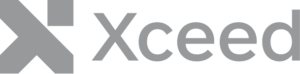Más información Xceed DataGrid para WPF
Ahora que ya hemos visto cómo empezar a utilizar DataGrid para WPF, antes de profundizar más, vamos a dar un paso atrás esta vez y echar un vistazo rápido a las diferentes vistas que están disponibles.
¿Qué es una vista?
Una vista es esencialmente el diseño que el DataGrid utilizará para mostrar los datos. La dirección DataGrid admite actualmente las siguientes vistas integradas:
- TableView
- TableflowView
- TreeGridflowView
- CardView / CompactCardView
- CardflowView3D
TableView
En TableView proporciona un diseño tradicional, no animado, de vista de tabla para los elementos de datos de una cuadrícula.
<xcdg:DataGridControl x:Name="OrdersGrid"
ItemsSource="{Binding Source={StaticResource cvs_orders}}">
<xcdg:DataGridControl.View>
<xcdg:TableView>
[...]
</xcdg:TableView>
</xcdg:DataGridControl.View>
</xcdg:DataGridControl>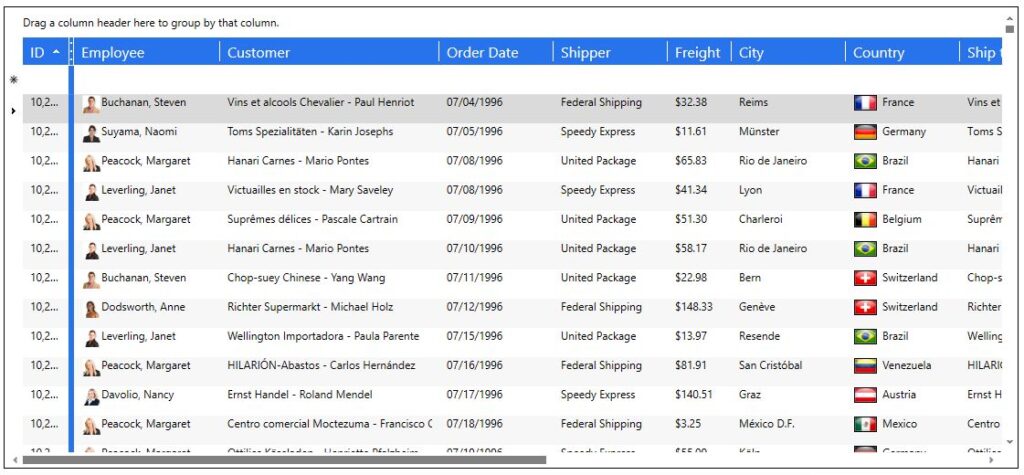
Más información en Tabla Vistas y Clase TableView documentación
TableflowView
En TableflowView es similar al TableView en el sentido de que también es un diseño de vista de tabla. Sin embargo, ofrece una experiencia de usuario rica, fluida y de alto rendimiento, con funciones como el desplazamiento suave inercial y la reordenación animada a toda columna, que imitan la física del movimiento en la vida real.
<xcdg:DataGridControl x:Name="OrdersGrid"
ItemsSource="{Binding Source={StaticResource cvs_orders}}">
<xcdg:DataGridControl.View>
<xcdg:TableflowView>
[...]
</xcdg:TableflowView>
</xcdg:DataGridControl.View>
</xcdg:DataGridControl>
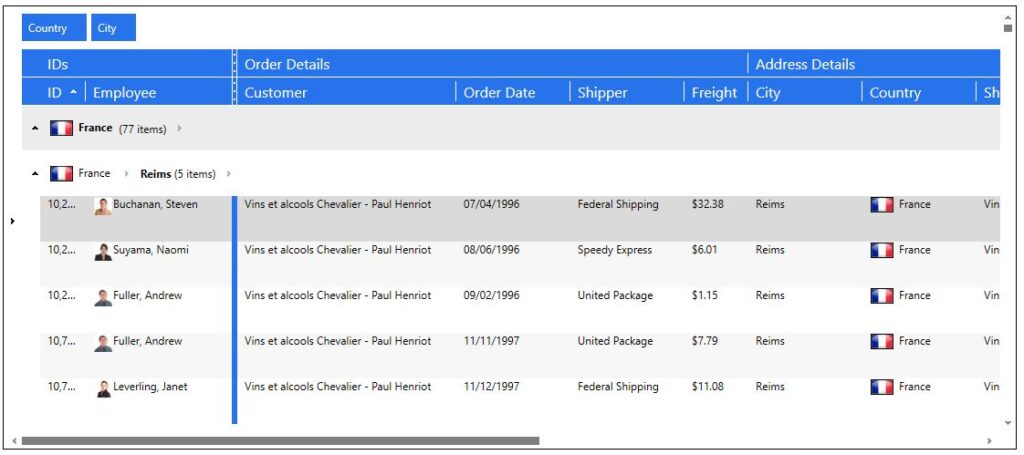
Más información en Tabla Vistas y Clase TableflowView documentación
TreeGridflowView
En TreeGridflowView representa un diseño de vista de tabla similar a TableflowView, en el que las filas se disponen horizontalmente como en los estilos de rejilla tradicionales, pero las columnas de detalle se alinean con las columnas del maestro, y una columna muestra los datos utilizando una estructura de árbol.
Como TableflowView, Proporciona desplazamiento suave animado, cabeceras de grupo pegajosas y cabeceras y fila maestra-detalle pegajosas, reordenación animada de arrastrar y soltar a toda la columna.
<xcdg:DataGridControl x:Name="OrdersGrid"
ItemsSource="{Binding Source={StaticResource cvs_orders}}">
<xcdg:DataGridControl.View>
<xcdg:TreeGridflowView>
[...]
</xcdg:TreeGridflowView>
</xcdg:DataGridControl.View>
</xcdg:DataGridControl>
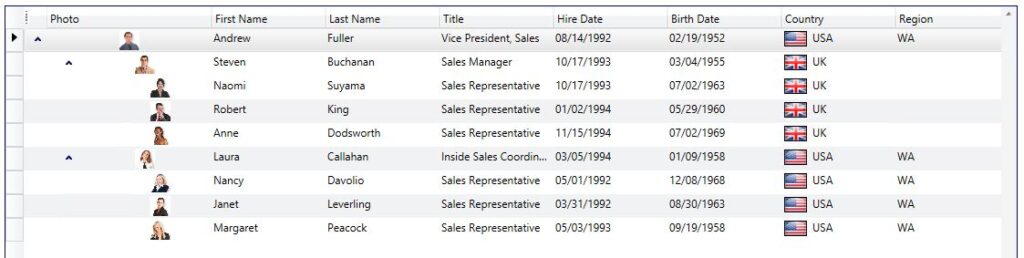
Más información en Tabla Vistas y Clase TableflowView documentación
CardView
En CardView y CompactCardView proporcionan diseños de vista de tarjeta para los elementos de datos de una cuadrícula. Cualquiera de los dos diseños puede utilizarse para mostrar los datos como tarjetas. Sin embargo, la presentación compacta de tarjetas se aplica bien cuando una base de datos tiene muchas columnas pero pocos de los campos contienen datos. En este caso, los campos que no contengan datos no se mostrarán en las tarjetas, dándoles un aspecto más compacto.
<xcdg:DataGridControl x:Name="OrdersGrid"
ItemsSource="{Binding Source={StaticResource cvs_orders}}">
<xcdg:DataGridControl.View>
<xcdg:CardView>
[...]
</xcdg:CardView>
</xcdg:DataGridControl.View>
</xcdg:DataGridControl>
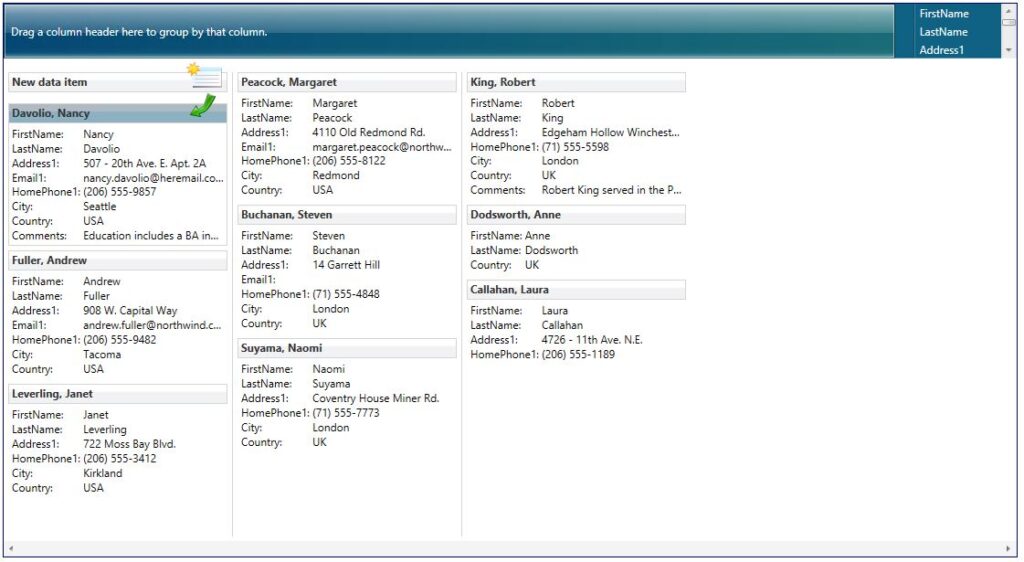
Más información en Vistas de las tarjetas documentación
CardflowView3D
En CardflowView3D proporciona un diseño de vista de tarjeta tridimensional para los elementos de datos de una cuadrícula, y permite varias "superficies" de tarjeta para mostrar datos utilizando configuraciones de superficie personalizadas y definidas por temas.
<xcdg:DataGridControl x:Name="OrdersGrid"
ItemsSource="{Binding Source={StaticResource cvs_orders}}">
<xcdg:DataGridControl.View>
<xcdg:CardflowView3D>
[...]
</xcdg:CardflowView3D>
</xcdg:DataGridControl.View>
</xcdg:DataGridControl>
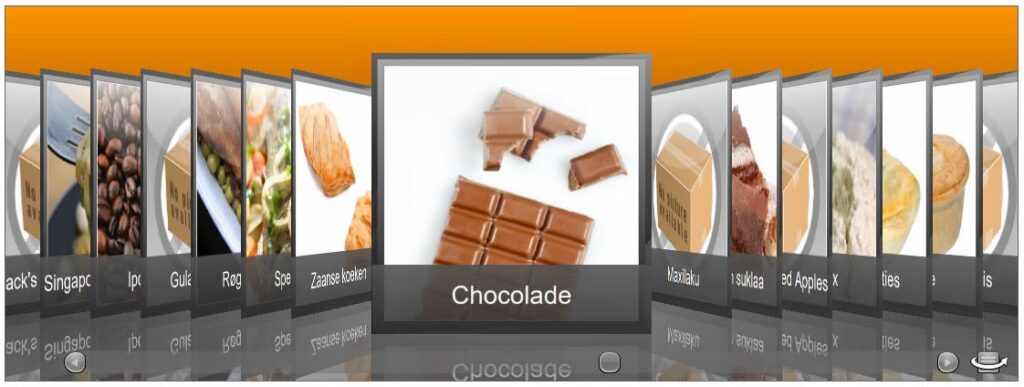
Más información en Cardflow Vista 3D documentación
Vista personalizada
Si lo prefiere, también puede cambiar las plantillas de control y/o las plantillas de datos, cambiar la disposición de las filas o tarjetas, la disposición de los campos dentro de las filas o tarjetas, añadir animaciones o cambiar el comportamiento general. ¡El cielo es el límite con la forma en que este control 100% sin aspecto puede aparecer!
Ejemplo de vista de tabla personalizada
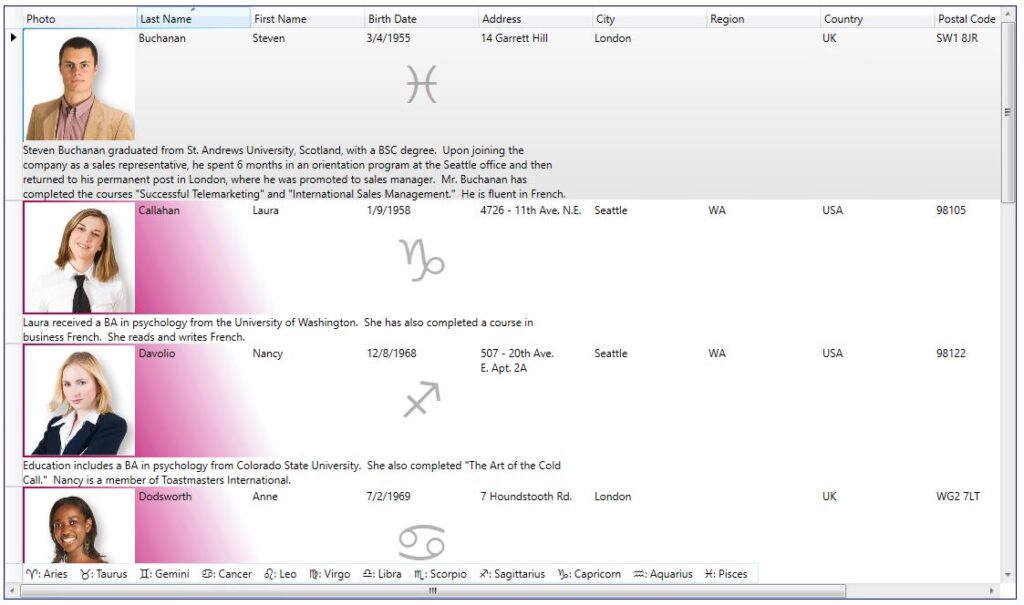
Ejemplo de vista de tarjeta personalizada
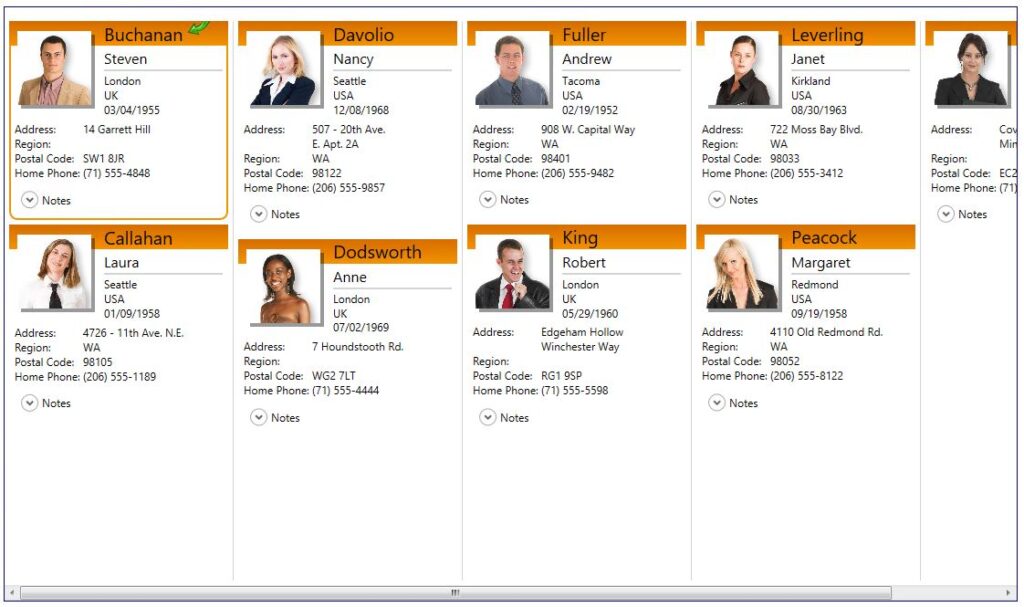
Elegir la vista adecuada
Como puedes ver, cada vista tiene su propio estilo. El mejor consejo que podemos darte es que las pruebes todas por ti mismo para ver cuál prefieres para un determinado escenario de tu proyecto.
Para más información, consulte el documentación.